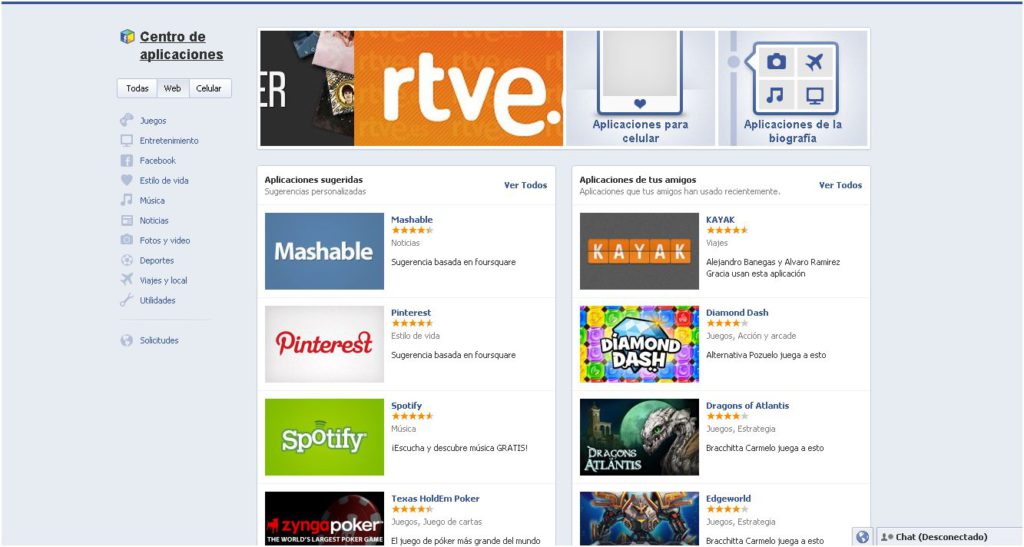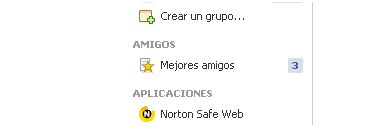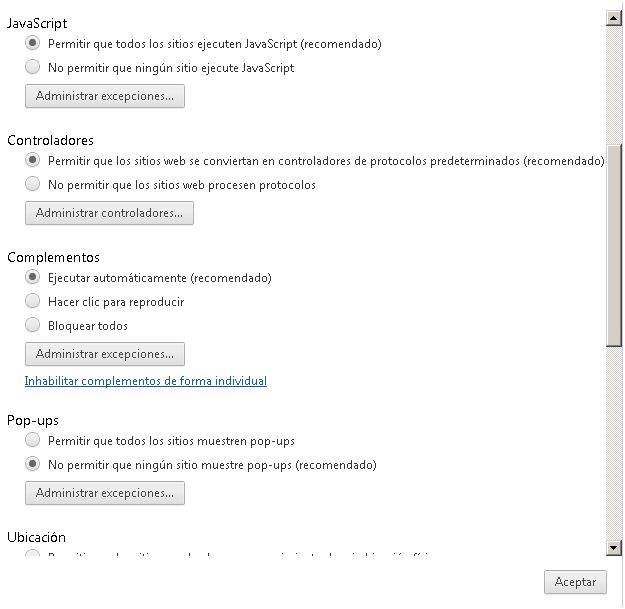Cambiar Keepass de idioma
Creo que este es uno de los programas más indispensables hoy en día: Keepass. Tenemos contraseñas de correo (varias), Facebook, Twitter, Linkedin, Dropbox, servicios web, páginas….. Para facilitar recordarlas solemos o poner la misma (grave error) o hacer pequeños cambios (que igual da que da lo mismo…grave error también). Lo lógico es tener contraseñas diferentes y de dificultad elevada…pero claro, esto no hay quien lo recuerde. Por lo tanto un programa como Keepass donde podemos guardar todas las contraseñas, recordar sólo una y transportar el fichero, encriptado, a cualquier ordenador es una maravilla. ¿Lo recomiendo mas? Sin embargo la instalación está en inglés, y algún usuario puede verse echado para atrás por eso. O lo contrario, que lo quiera en inglés o francés. El cambio es sencillo, nos descargamos de la página: http://keepass.info/translations.html el fichero de nuestra versión e idioma. Lo abrimos y copiamos el fichero de idioma en el directorio del programa (normalmente C:Archivos de programaKeePass Password Safe) Abrimos Keepass y nos vamos a View (Visualizar) > Change Language (Cambiar idioma), ahí escogemos el que hemos elegido y reiniciamos. ¡HECHO!